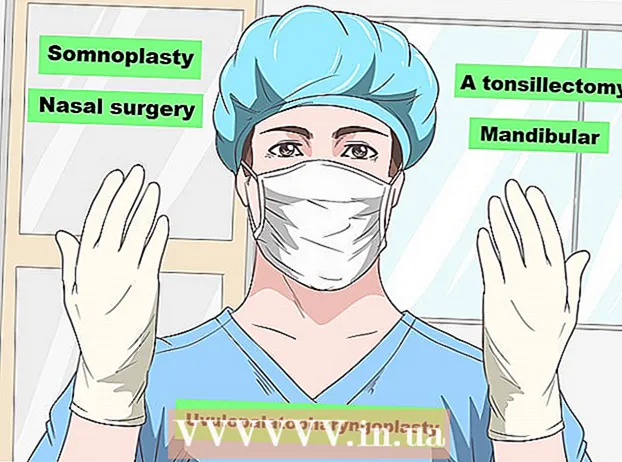Pengarang:
Joan Hall
Tanggal Pembuatan:
6 Februari 2021
Tanggal Pembaruan:
1 Juli 2024
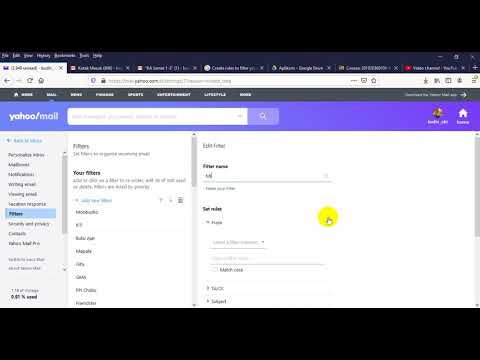
Isi
- Langkah
- Bagian 1 dari 3: Membuat folder
- Bagian 2 dari 3: Menambahkan Filter
- Bagian 3 dari 3: Menyiapkan filter
Kami menerima banyak email setiap hari. Mengatur email sesuai dengan prioritasnya dapat menghemat waktu. Yahoo Mail memiliki sistem penyaringan built-in yang memungkinkan Anda untuk secara otomatis mengurutkan kotak masuk Anda ke dalam folder yang sesuai. Misalnya, surat-surat yang diperlukan dapat dikirim ke folder yang dibuat khusus, dan yang tidak perlu - ke folder "Spam". Hal ini memudahkan untuk memproses email, terutama jika Anda menerima ratusan email dalam sehari.
Langkah
Bagian 1 dari 3: Membuat folder
 1 Masuk ke kotak masuk Yahoo Mail Anda.
1 Masuk ke kotak masuk Yahoo Mail Anda. 2 Buat folder baru. Di panel kiri, klik "Folder". Daftar folder yang tersedia akan ditampilkan, dan di sebelah kanannya ada tombol dengan tanda "+". Klik tombol ini untuk membuat folder baru.
2 Buat folder baru. Di panel kiri, klik "Folder". Daftar folder yang tersedia akan ditampilkan, dan di sebelah kanannya ada tombol dengan tanda "+". Klik tombol ini untuk membuat folder baru.  3 Beri nama folder baru. Berikan nama yang singkat namun deskriptif untuk membantu Anda mengidentifikasi isi folder.
3 Beri nama folder baru. Berikan nama yang singkat namun deskriptif untuk membantu Anda mengidentifikasi isi folder.  4 Buat beberapa folder baru lagi (jika perlu). Untuk melakukannya, ulangi langkah 2 dan 3.
4 Buat beberapa folder baru lagi (jika perlu). Untuk melakukannya, ulangi langkah 2 dan 3.
Bagian 2 dari 3: Menambahkan Filter
 1 Buka pengaturan. Untuk melakukan ini, klik ikon roda gigi (sudut kanan atas layar) dan pilih "Pengaturan" dari menu yang terbuka.
1 Buka pengaturan. Untuk melakukan ini, klik ikon roda gigi (sudut kanan atas layar) dan pilih "Pengaturan" dari menu yang terbuka.  2 Di jendela preferensi, di panel kiri, klik Filter.
2 Di jendela preferensi, di panel kiri, klik Filter. 3 Daftar filter yang ada akan terbuka. Klik salah satunya untuk melihat pengaturannya.
3 Daftar filter yang ada akan terbuka. Klik salah satunya untuk melihat pengaturannya.  4 Tambahkan filter. Untuk melakukan ini, klik "Tambah".
4 Tambahkan filter. Untuk melakukan ini, klik "Tambah".  5 Masukkan nama untuk filter. Itu harus singkat dan informatif.
5 Masukkan nama untuk filter. Itu harus singkat dan informatif.
Bagian 3 dari 3: Menyiapkan filter
 1 Masukkan pengaturan filter. Mereka termasuk:
1 Masukkan pengaturan filter. Mereka termasuk: - Pengirim
- Penerima
- Subjek
- Badan email (teks surat).
 2 Tentukan folder tujuan. Ini adalah folder tempat email yang difilter akan dikirim. Pilih folder yang diinginkan dari daftar drop-down.
2 Tentukan folder tujuan. Ini adalah folder tempat email yang difilter akan dikirim. Pilih folder yang diinginkan dari daftar drop-down.  3 Simpan perubahan Anda. Untuk melakukan ini, klik "Simpan".
3 Simpan perubahan Anda. Untuk melakukan ini, klik "Simpan".  4 Tambahkan beberapa filter lagi. Untuk melakukannya, ulangi langkah 3 hingga 8. Pastikan filter yang ditambahkan saling melengkapi dan tidak bertentangan.
4 Tambahkan beberapa filter lagi. Untuk melakukannya, ulangi langkah 3 hingga 8. Pastikan filter yang ditambahkan saling melengkapi dan tidak bertentangan.  5 Urutkan filter. Gunakan panah untuk memindahkan filter ke atas atau ke bawah untuk menentukan prioritasnya (yaitu, filter pertama dalam daftar didahulukan dari yang kedua, dan seterusnya).
5 Urutkan filter. Gunakan panah untuk memindahkan filter ke atas atau ke bawah untuk menentukan prioritasnya (yaitu, filter pertama dalam daftar didahulukan dari yang kedua, dan seterusnya).  6 Klik "Simpan" untuk keluar dari jendela pengaturan. Anda akan dikembalikan ke kotak surat.
6 Klik "Simpan" untuk keluar dari jendela pengaturan. Anda akan dikembalikan ke kotak surat.